Wix Pro Gallery: Einen Schatten zu deinen Galerieelementen hinzufügen
3 min
In diesem Artikel
- Schatten aktivieren und anpassen
- Geeignete Layouts
Gib deiner Galerie Tiefe und bringe deine Bilder zum Strahlen, indem du Schatten anwendest und anpasst. Der Schatten ist jederzeit hinter deiner Galerie sichtbar.
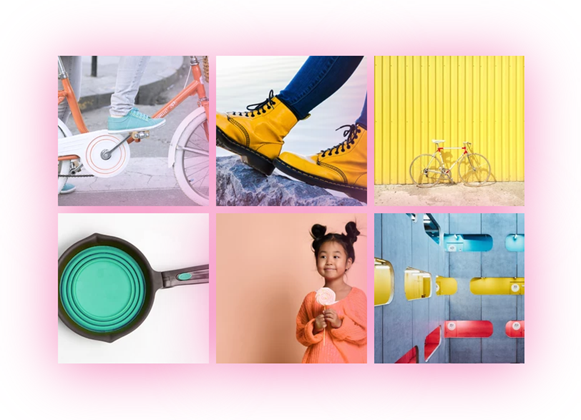
Hinweis:
Du kannst die Schattenfunktion nur in bestimmten Layouts aktivieren und wenn bestimmte Galerieeinstellungen angewendet werden. Im Folgenden findest du weitere Informationen über die entsprechenden Layouts und erforderlichen Einstellungen.
Schatten aktivieren und anpassen
Aktiviere zunächst die Schatten-Funktion für deine Pro Gallery. Passe dann die Farbe, Ausrichtung, Weichzeichnen und Größe des Schattens an.
Wix Editor
Studio Editor
- Öffne deinen Editor.
- Klicke auf deiner Seite auf das Pro-Galerie-Element.
- Klicke auf Einstellungen.
- Klicke auf Design.
- Klicke auf Design.
- Aktiviere den Schalter für Schatten.
- Passe den Schatten mit den folgenden Optionen an:
- Schatten — Deckkraft & Farbe: Klicke auf das Farbfeld, um die Farbe des Schattens zu ändern, und ziehe den Schieberegler, um die Deckkraft der Farbe anzupassen.
- Weichzeichnen: Ziehe den Schieberegler, um die Unschärfe des Schattens festzulegen.
- Schattenausrichtung: Ziehe den Schieberegler, um den Schatten genau nach deinen Wünschen zu positionieren.
- Schattengröße: Ziehe den Schieberegler, um die Größe deines Schattens zu erhöhen oder zu verringern.
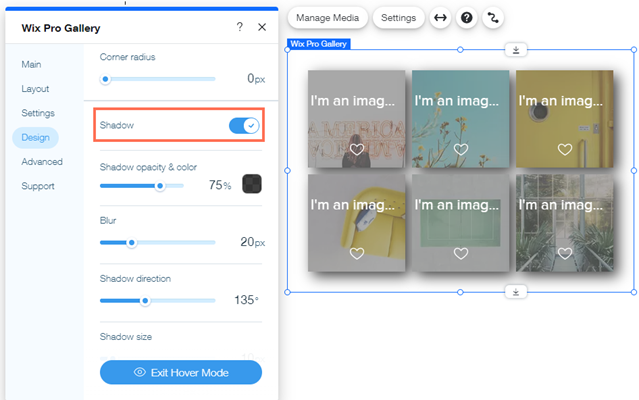
Geeignete Layouts
Um Schatten auf eine Galerie mit einem der folgenden Layouts anzuwenden, müssen bestimmte Einstellungen bereits vorhanden sein. Klicke unten auf ein Layout, um mehr zu erfahren:
Collage
Mosaik
Gitter
Streifen
Backstein, Mix und Wechselbild
Hinweis:
In den Layouts Miniaturbilder, Slider, Diashow und Spalte ist die Schatten-Funktion nicht verfügbar.




